# 模板消息
### 模板消息的设置
#### 打开我们的系统 系统设置-基础设置-模板消息设置
注释里已经提示我们需要的模板消息是哪个“行业”,“编号”是什么,“标题”是什么,我们需要通过这些说明找到对应的模板消息,必须三种属性都一一对应,否则找到的模板消息不是我们需要的,也就无法收到模板消息提醒。
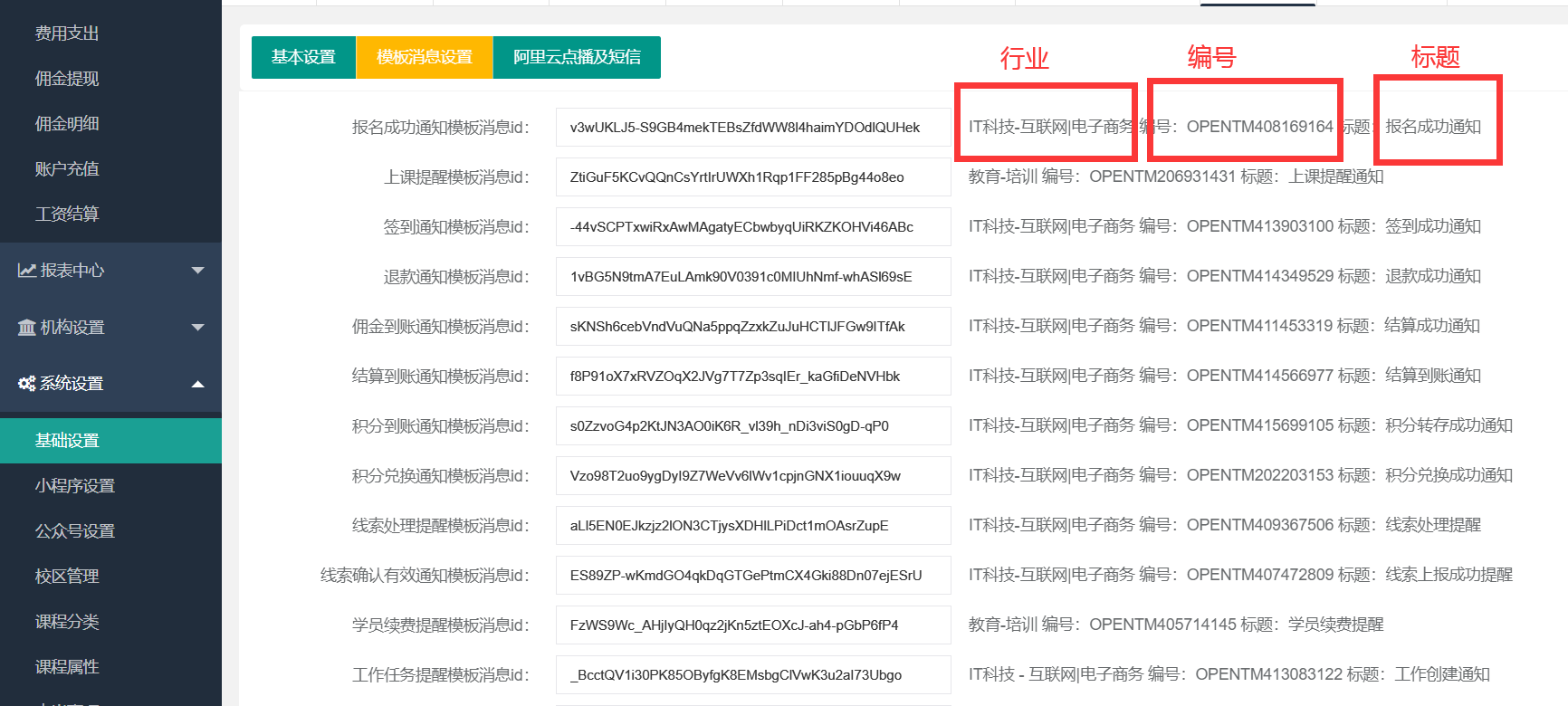
进入微信公众号后台,进入功能-模板消息
如果没有开通模板消息功能的话,直接开通,开通时选择行业为 :IT科技/互联网|电子商务,教育/培训 两种。
如果已经开通,找到模板库
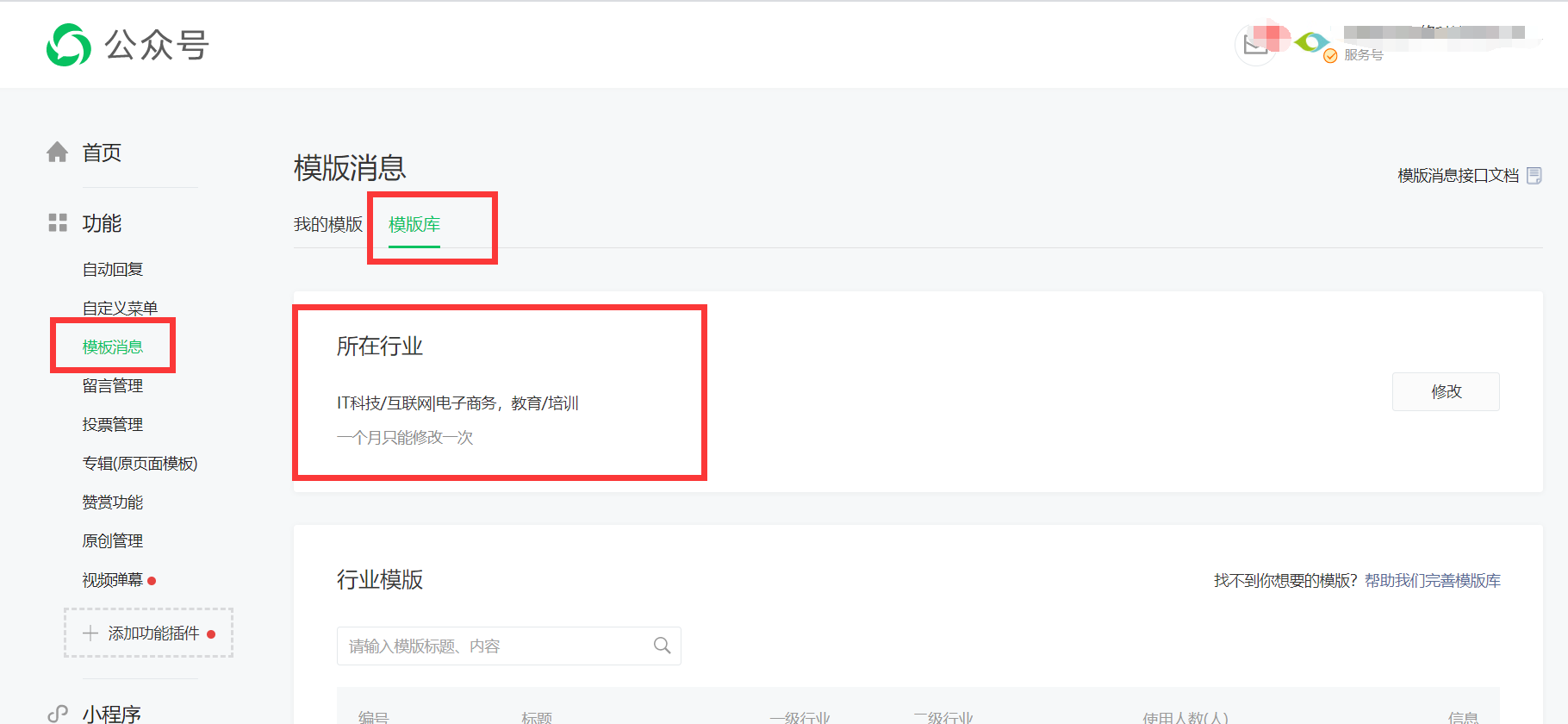
在行业模板里搜索对应的模板“标题”
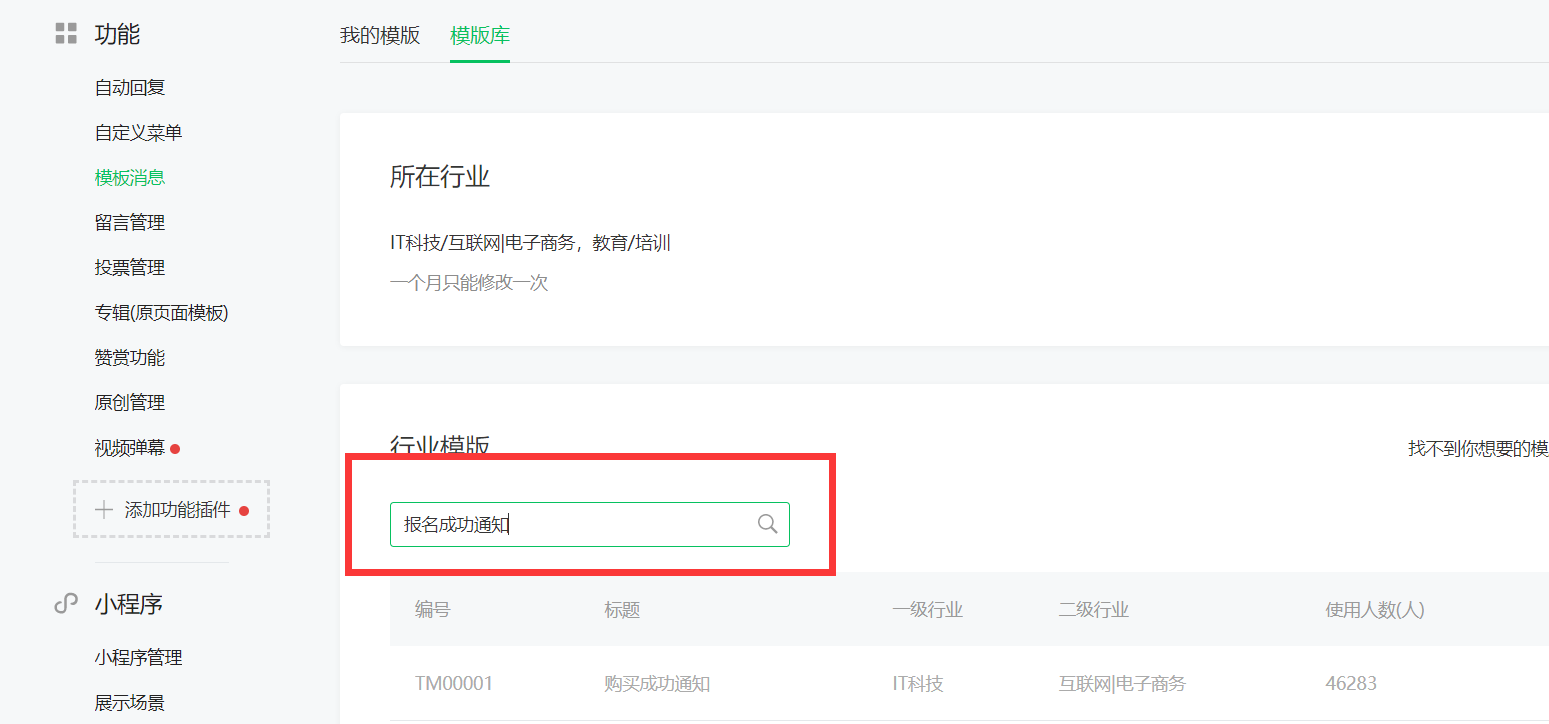
在搜索结果里找到对应“编号”的模板消息
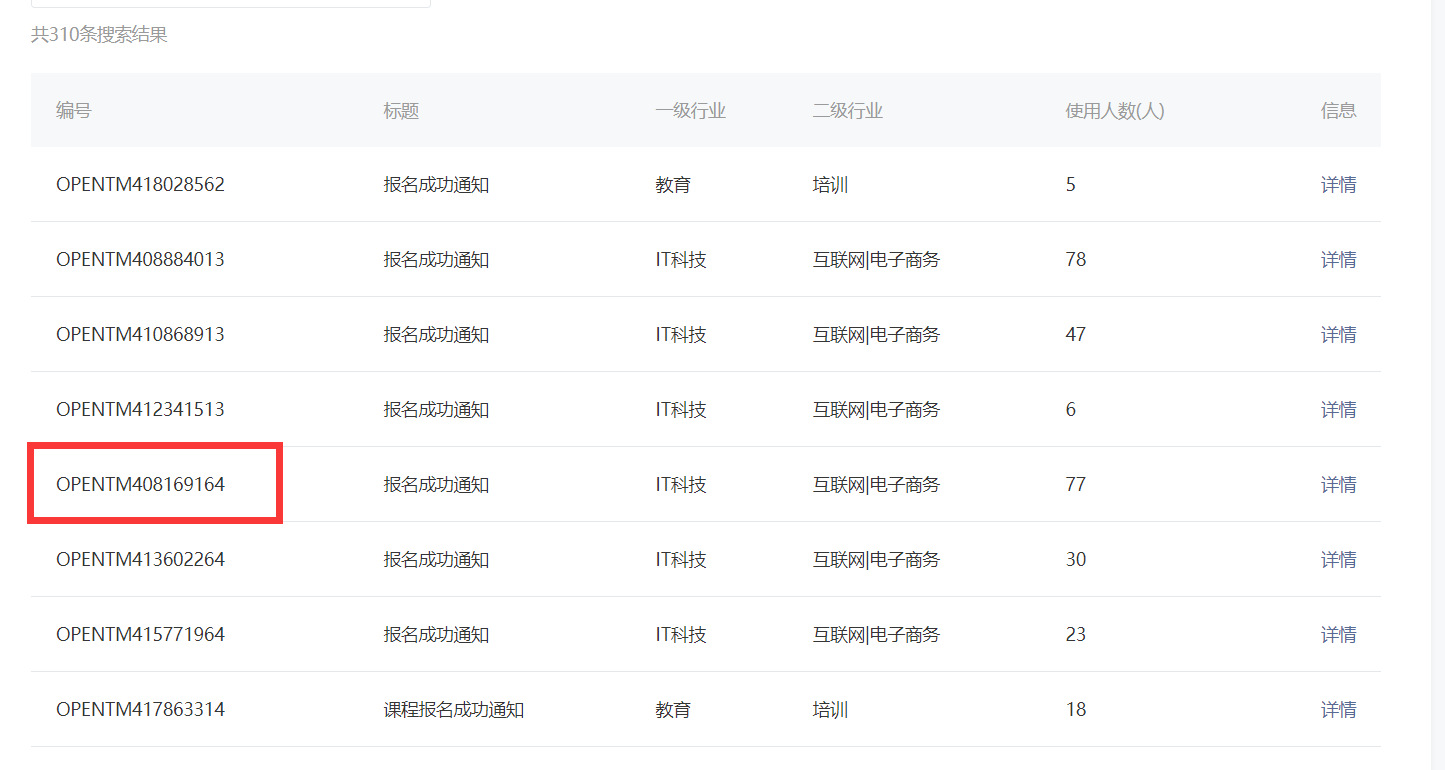
打开后点击“添加”,就可以加入到我的模块库里
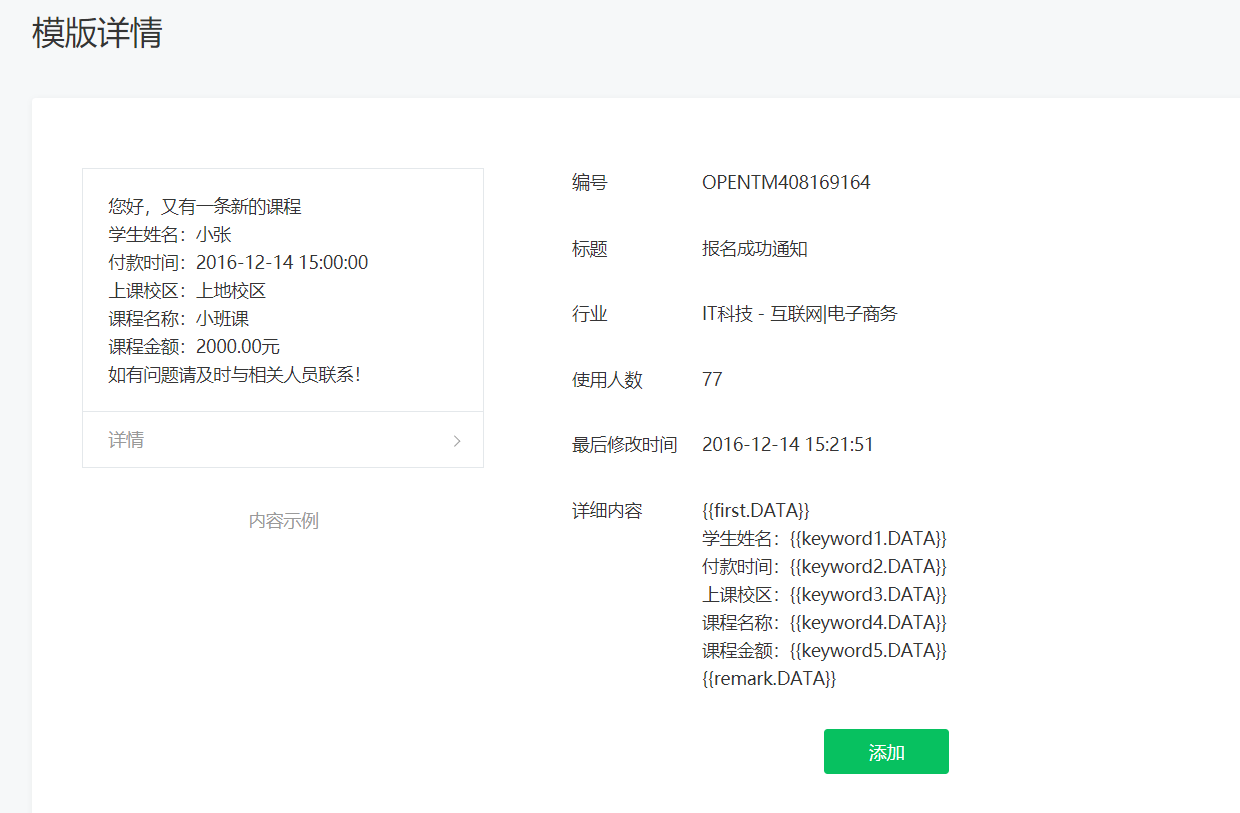
加入到“我的模板”里的模板消息会有一个唯一的模板ID
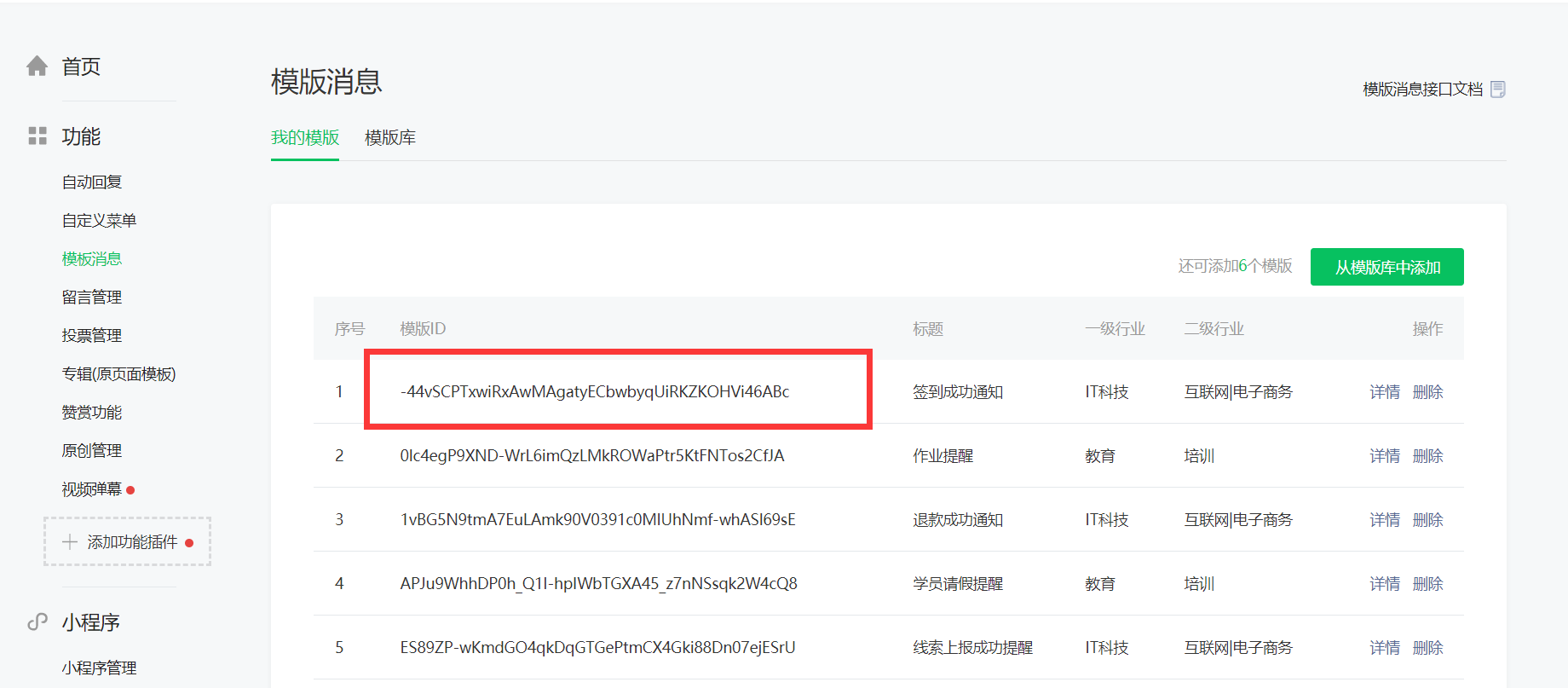
然后打开我们的系统,把微信公众号里“我的模板”里的模板ID填写到对应的位置即可
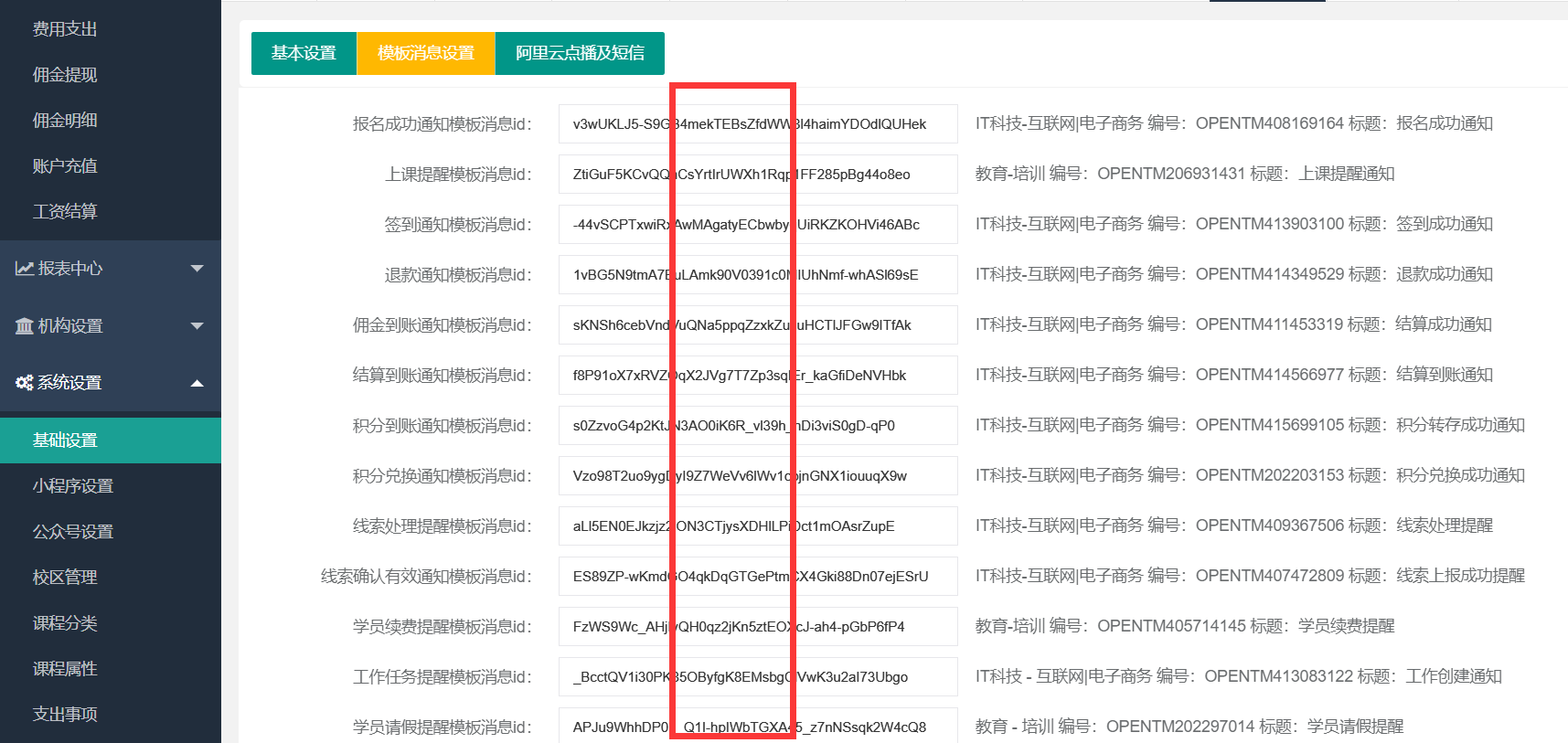
- 系统初始化
- 系统搭建与使用注意事项
- 公众号接入方法
- 阿里云AccessKey获取
- 阿里云短信配置
- 阿里云点播配置
- 校营宝内阿里云短信及点播参数配置
- 腾讯地图key申请与设置
- 服务器增加定时任务
- 微信支付设置
- 模板消息
- 配置独立业务域名
- 存储服务器空间到七牛云
- 校营宝数据本地备份操作说明
- 招生管理
- 线索分配
- 线索根进
- 试听管理
- 家长预约表
- 预约规则设置
- 家长预约记录
- 学员管理说明
- 教务中心
- 面授课程
- 在线课程
- 学员管理
- 新增学员
- 学员档案
- 学员回收站
- 学员报名
- 班级管理
- 新增班级
- 班级排课及记上课
- 未排课记上课
- 班级学员
- 请假管理
- 群发通知
- 排课日历
- 手机教务端
- 手机端记上课
- 手机端学员作业
- 办理中心
- 报名管理
- 打印收据
- 营销中心
- 积分功能
- 教育商城装修说明
- 教育商城发起拼团活动
- 拼团活动
- 创建拼团活动
- 推广中心发起拼团活动
- 拼团活动操作说明
- 小程序发布设置教程
- 财务管理
- 订单管理
- 佣金提现
- 续费提醒
- 账户充值
- 校区收支统计
- 机构管理
- 教室管理
- 添加教职人员及教职人员授权
- 组织架构
- 系统设置
- 系统基础设置
- 课程属性
- 课程分类
- 校区管理
- 应用入口
- 常见问题
- 教育商城首页不显示推荐的课程
- 为什么分校区管理员看不到全部校区通用的课程
- 一个小程序可以给多个校区使用吗
- 校区经营数据怎么 推送给校长
- 用户使用中常见问题
- 系统自动提醒消息没收到怎么办
- 无法修改学员手机号码
